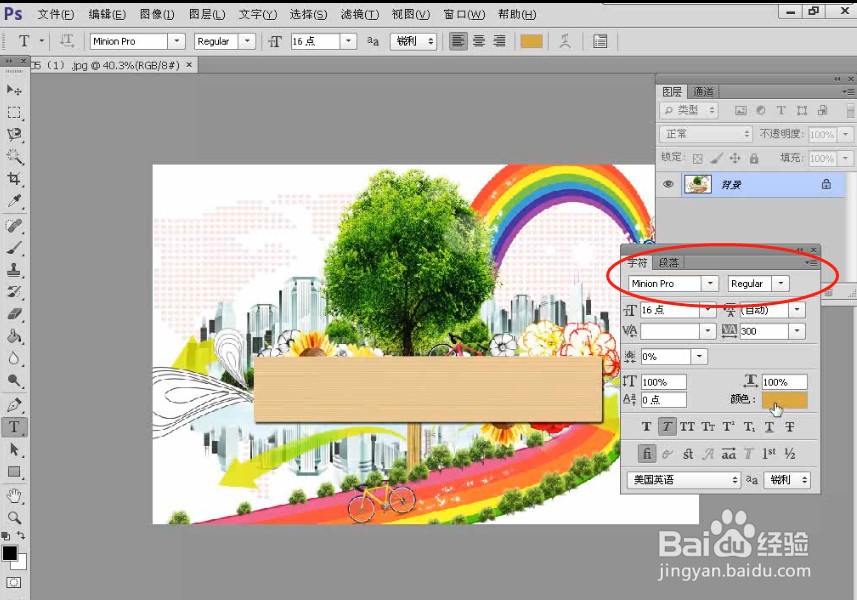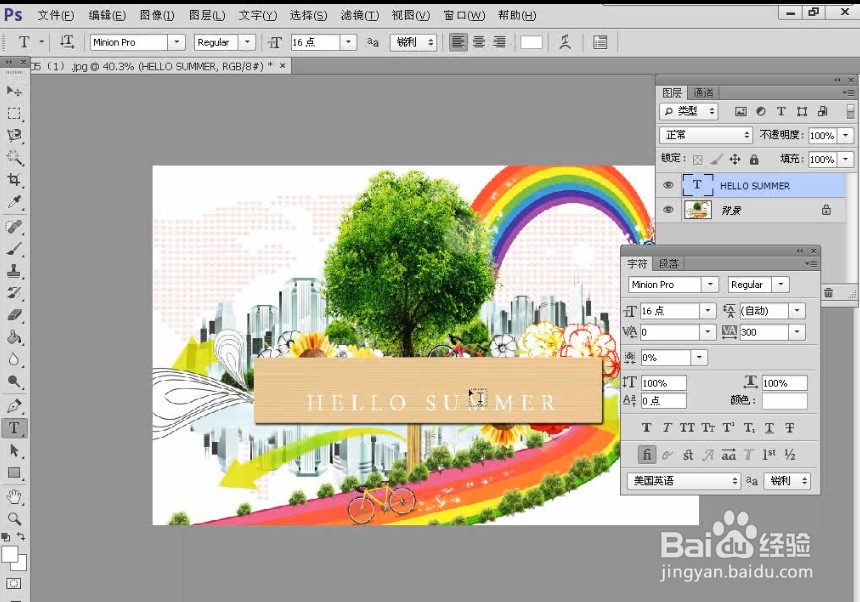1、打开PS,在菜单栏中执行:文件-打开,命令,打开需要制作扭曲文字的素材图片。
2、在“横排文字工具”的选项栏中单击“切换字符和段落面板”按钮,打开“字符”面板,然后豹肉钕舞设置字体为NimbusRomDGR、字体大小为18点、字距为36点、颜色为白色,接着在告示牌上输入英文HELLO SUMMER,如下图所示。
3、在选项栏中单击“创建文字变形”按钮,打开“变形文字”对话框,然后设置“样式”为“花冠”,接着设置“弯曲”为50%、“水平扭曲”为3%、“垂直扭曲”为7%,效果如下图所示。
4、执行“窗口-样式”菜单命令,打开“样式”面板,然后单击图标,接着在弹出的菜单中选择“载入样式”命令,最后在弹出的对话框中选择“素材文件”文件,如下图所示。
5、选择文字图层,然后在“样式”面板中单击上一步载入的“水蓝”样式,最终效果如下图所示。